Comment supprimer les informations enregistrées de l'autocomplétion de Firefox

Supprimez les informations enregistrées de l

J'aime toujours recevoir les dernières nouvelles sur les sites que je visite fréquemment. C'est pourquoi je m'inscris généralement pour recevoir la newsletter du site et j'accepte qu'ils me montrent des notifications.
Mais, certains sites profitent de leur permettre de m'afficher des notifications et de m'en montrer plus que je ne le souhaiterais. Si vous avez fait la même erreur et souhaitez que d'autres sites ne vous montrent même pas le message de notification, voici comment vous pouvez l'éliminer.
Pour désactiver les notifications sur un site dans Microsoft Edge, vous devez accéder à Paramètres et faire défiler jusqu'à ce que vous voyiez Paramètres avancés. Dans la section Paramètres avancés, recherchez Notifications et cliquez sur Gérer.
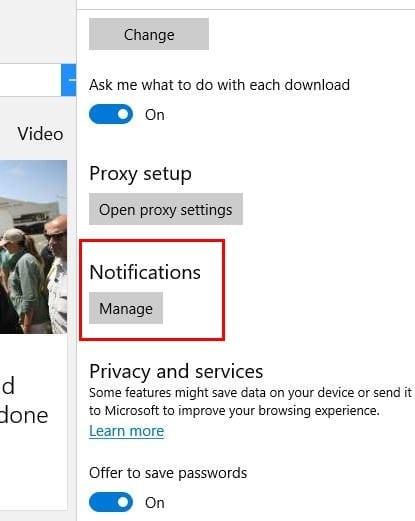
Vous devriez maintenant voir une liste de tous les sites auxquels vous avez autorisé ou refusé l'accès. Jetez un œil à ceux que vous avez autorisés à vous afficher des notifications et apportez les modifications nécessaires.
La désactivation des notifications dans Chrome est également une tâche facile. Cliquez sur les trois points verticaux et cliquez sur Paramètres. Faites défiler jusqu'à Afficher les paramètres avancés et cliquez dessus. Vous verrez un nouvel ensemble d'options, mais recherchez la section Confidentialité et sécurité.
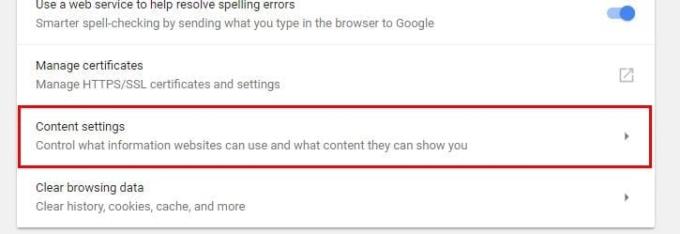
Cliquez sur le bouton Paramètres de contenu et recherchez la section des notifications. Cliquez dessus si le bouton en haut est désactivé, toutes les notifications seront désactivées. Si vous l'activez, les sites ne pourront que demander s'ils peuvent vous afficher des notifications.
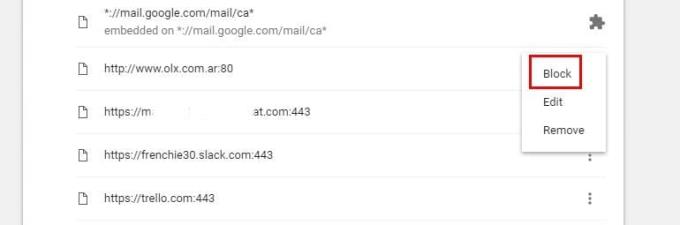
Si ce que vous voulez faire est de désactiver les notifications pour un site particulier, faites défiler vers le bas jusqu'à ce que vous arriviez à la section Autoriser et cliquez sur les trois points verticaux à droite. Choisissez Bloquer. Les modifications seront enregistrées automatiquement.
Pour désactiver les notifications sur votre appareil Android, vous devez vous rendre sur le site dont vous ne souhaitez plus recevoir la notification. Une fois que vous y êtes, appuyez sur les trois points verticaux et appuyez sur Paramètres > Paramètres du site > Notifications .
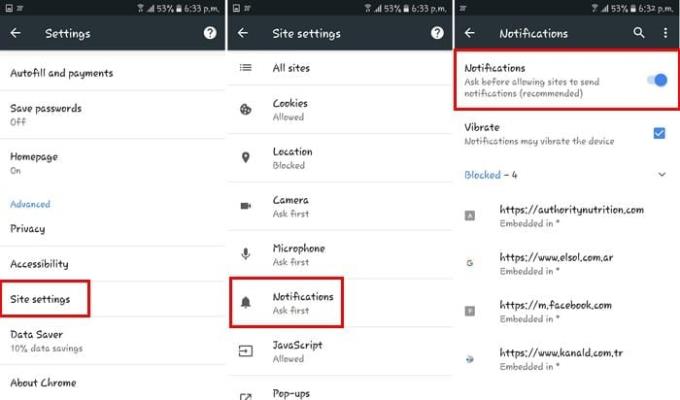
Dans la page des notifications, désactivez simplement le bouton Notifications et il affichera qu'il est maintenant verrouillé. Si vous le laissez sur les sites, vous ne pourrez que demander s'ils peuvent vous montrer une notification.
Firefox a le moyen le plus simple de bloquer les notifications. Faites un clic droit sur un espace vide et cliquez sur Afficher les informations sur la page.
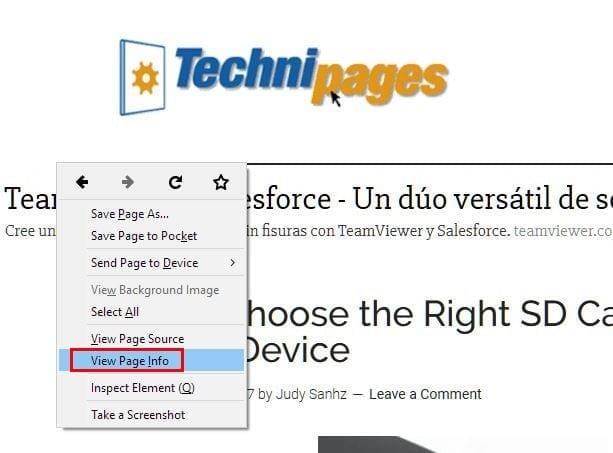
Une nouvelle et petite fenêtre apparaîtra avec différentes sections. Cliquez sur Autorisation et l'utilisation prédéterminée sera automatiquement cochée. Décochez cette case et choisissez Bloquer à droite de la case.
Une autre façon de désactiver les notifications consiste à taper about:config dans la barre d'adresse. Vous verrez un avertissement, mais ce n'est pas grave, et vous pouvez cliquer dessus. Une liste massive de données apparaîtra, mais ignorez cela.
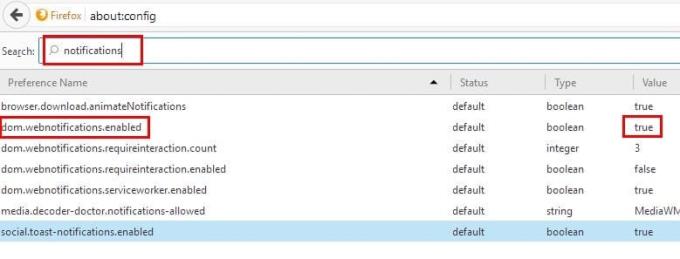
Tapez les notifications dans la barre de recherche et recherchez l'option qui dit dom.webnotifications.enabled. Dans la colonne de valeur, cette même option sera définie sur True, mais double-cliquez dessus pour la définir sur False.
Pour désactiver les notifications dans Opera, cliquez sur l'icône du navigateur et cliquez sur Paramètres (Windows) ou Préférences (Mac). Cliquez sur l'onglet Sites Web et recherchez la section Notifications.
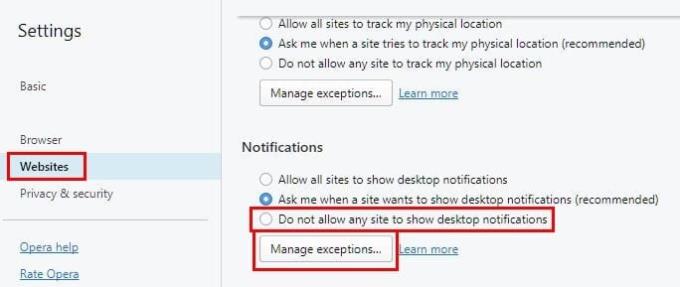
Sélectionnez le bouton Gérer les exceptions et vous verrez tous les sites auxquels vous avez autorisé ou refusé l'accès aux notifications. Pour empêcher les futurs sites de vous afficher de futures notifications.
Les notifications sont utiles mais parfois elles peuvent être très ennuyeuses lorsque les sites vous en montrent trop. Quel que soit le navigateur que vous utilisez, vous pouvez les faire disparaître et enfin obtenir un peu de paix et de tranquillité. Comment gérez-vous les notifications ? Laissez un commentaire et partagez vos pensées.
Supprimez les informations enregistrées de l
Découvrez comment désactiver les vidéos en lecture automatique ennuyeuses dans Google Chrome et Mozilla Firefox grâce à ce tutoriel.
Effacez l
Lorsque vous ouvrez une page d
Découvrez comment identifier une couleur spécifique à l’aide d’un outil intégré dans Firefox sans utiliser de logiciel tiers.
Découvrez à quel point il est facile d
Vous voulez vous débarrasser des pop-ups sur Mac ? Lisez l’article et découvrez comment bloquer et autoriser les fenêtres contextuelles sur Mac. Ce guide rapide vous aidera à débloquer les pop-ups.
Pour accéder à Bing Chat AI depuis Chrome ou Firefox, vous devez changer l'agent utilisateur des navigateurs en Microsoft Edge. Voici comment.
Pour vider le cache ou les cookies de Firefox, ouvrez Paramètres > Confidentialité et sécurité, cliquez sur Effacer l'historique, choisissez Tout, vérifiez Cookies et cache.
Pour continuer vos onglets là où vous les avez laissés sur Chrome, Edge ou Firefox, vous devez configurer les paramètres de démarrage, et voici comment.
Internet Explorer 9 Beta fournit et résout de nombreux problèmes.
Le navigateur Mozilla Firefox est maintenant disponible en téléchargement dans le Microsoft Store pour Windows 11 et Windows 10.
Mozilla publie la refonte tant attendue de Firefox, qui devrait être la version la plus personnalisable à ce jour, ainsi que de nombreuses autres fonctionnalités.
Pour arrêter les notifications de site Web de Chrome, Edge ou Firefox sur Windows 11, bloquez les sites à partir des paramètres de notification. Voici comment.
Firefox est le quatrième navigateur Web le plus populaire selon les statistiques d'utilisation de W3counter. Si vous utilisez Firefox et que votre fournisseur VPN propose un VPN
Ce guide concerne le message d'erreur de Firefox : Ce fichier vidéo ne peut pas être lu. (Code d'erreur : 102630). Eh bien, montrez-vous comment y remédier.
Si rien ne se passe lorsque vous cliquez sur le bouton retour de votre navigateur, ce guide vous apporte trois solutions utiles pour y remédier.
La plupart des personnes possédant des téléphones portables disposent de quantités limitées de données mobiles. En effet, les contrats mobiles avec des données illimitées sont rares. Pour étirer votre mobile Apprenez à contrôler si les images se chargent ou non dans le navigateur Web Firefox pour Android en suivant ces étapes.
Votre navigateur Web est l'une de vos applications les plus utilisées, il est donc important de choisir celle qui vous convient le mieux. Dans cet article, parcourez quelques-uns des
Vous avez des fichiers RAR que vous souhaitez convertir en fichiers ZIP ? Découvrez comment convertir un fichier RAR en format ZIP.
Avez-vous besoin de planifier des réunions récurrentes sur MS Teams avec les mêmes membres de l’équipe ? Découvrez comment configurer une réunion récurrente dans Teams.
Nous vous montrons comment changer la couleur de surlignage pour le texte et les champs de texte dans Adobe Reader avec ce tutoriel étape par étape.
Dans ce tutoriel, nous vous montrons comment modifier le paramètre de zoom par défaut dans Adobe Reader.
Spotify peut être agaçant s
Si LastPass ne parvient pas à se connecter à ses serveurs, effacez le cache local, mettez à jour le gestionnaire de mots de passe et désactivez les extensions de votre navigateur.
Microsoft Teams ne prend actuellement pas en charge la diffusion de vos réunions et appels sur votre TV nativement. Mais vous pouvez utiliser une application de mise en miroir d’écran.
Découvrez comment réparer le code d
Vous vous demandez comment intégrer ChatGPT dans Microsoft Word ? Ce guide vous montre exactement comment le faire avec l’add-in ChatGPT pour Word en 3 étapes simples.
Gardez le cache de votre navigateur Google Chrome vide avec ces étapes.

























